Škálování aplikací ve službě App Service Environment v1
Důležité
Tento článek se týká služby App Service Environment v1. App Service Environment verze 1 a v2 se od 31. srpna 2024 vyřadí z provozu. Existuje nová verze služby App Service Environment, která se snadněji používá a běží na výkonnější infrastruktuře. Další informace o nové verzi najdete v úvodu do služby App Service Environment. Pokud aktuálně používáte App Service Environment v1, postupujte podle kroků v tomto článku a proveďte migraci na novou verzi.
Od 31. srpna 2024 se kredity sla (Service Level Agreement) a Service Credits již nevztahují na úlohy služby App Service Environment verze 1 a v2, které jsou nadále v produkčním prostředí, protože jsou vyřazené produkty. Vyřazování hardwaru služby App Service Environment v1 a v2 začalo a to může mít vliv na dostupnost a výkon vašich aplikací a dat.
Migraci do služby App Service Environment v3 musíte dokončit okamžitě nebo se můžou odstranit vaše aplikace a prostředky. Pokusíme se automaticky migrovat všechny zbývající služby App Service Environment v1 a v2 s využitím funkce místní migrace, ale Microsoft po automatické migraci neposkytuje žádné nároky ani záruky týkající se dostupnosti aplikací. Možná budete muset provést ruční konfiguraci pro dokončení migrace a optimalizovat výběr skladové položky plánu služby App Service tak, aby vyhovovala vašim potřebám. Pokud automatická migrace není proveditelná, odstraní se vaše prostředky a přidružená data aplikací. Důrazně vás vyzýváme, abyste se vyhnuli některým z těchto extrémních scénářů.
Pokud potřebujete další čas, můžeme vám nabídnout jednorázovou 30denní lhůtu pro dokončení migrace. Pokud potřebujete další informace a požádat o toto období odkladu, projděte si přehled období odkladu a pak přejděte na web Azure Portal a přejděte do okna Migrace pro každou službu App Service Environment.
Nejaktuálnější informace o vyřazení služby App Service Environment v1/v2 najdete v aktualizaci vyřazení služby App Service Environment v1 a v2.
Ve službě Aplikace Azure existují obvykle tři věci, které můžete škálovat:
- cenový plán
- velikost pracovního procesu
- počet instancí.
Ve službě ASE nemusíte vybírat ani měnit cenový plán. Z hlediska možností je již na úrovni cen Premium.
Pokud jde o velikosti pracovních procesů, správce ASE může přiřadit velikost výpočetního prostředku, který se má použít pro každý fond pracovních procesů. To znamená, že v případě potřeby můžete mít fond pracovních procesů 1 s výpočetními prostředky P4 a fond pracovních procesů 2 s výpočetními prostředky P1. Nemusí být v pořadí velikosti. Podrobnosti o velikostech a jejich cenách najdete v tomto dokumentu Aplikace Azure ceny služeb. Možnosti škálování webových aplikací a plánů služby App Service v prostředí App Service Environment tak zůstanou následující:
- Výběr fondu pracovních procesů
- počet instancí
Změna jedné z položek se provádí prostřednictvím příslušného uživatelského rozhraní, které se zobrazí pro plány služby App Service hostované službou ASE.
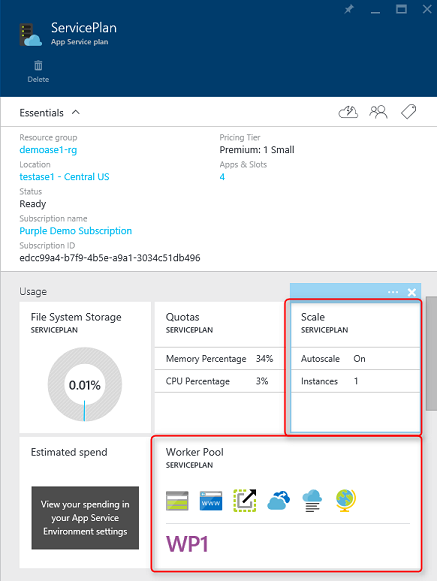
Asp nejde vertikálně navýšit nad rámec počtu dostupných výpočetních prostředků ve fondu pracovních procesů, ve které je váš ASP. Pokud potřebujete výpočetní prostředky v daném fondu pracovních procesů, musíte správce služby ASE získat, aby je přidal. Informace o změně konfigurace služby ASE najdete tady: Jak nakonfigurovat prostředí App Service. K přidání kapacity na základě plánu nebo metrik můžete také využít funkce automatického škálování ASE. Další podrobnosti o konfiguraci automatického škálování pro prostředí ASE najdete v tématu Postup konfigurace automatického škálování pro službu App Service Environment.
Pomocí výpočetních prostředků z různých fondů pracovních procesů můžete vytvořit více plánů služby App Service nebo můžete použít stejný fond pracovních procesů. Pokud máte například (10) dostupné výpočetní prostředky ve fondu pracovních procesů 1, můžete vytvořit jeden plán služby App Service pomocí (6) výpočetních prostředků a druhý plán služby App Service, který používá (4) výpočetní prostředky.
Při prvním vytvoření webové aplikace ve službě App Service Environment začne jednou instancí. Pak můžete škálovat na více instancí a poskytovat tak další výpočetní prostředky pro vaši aplikaci.
Pokud má vaše služby ASE dostatečnou kapacitu, je to jednoduché. Přejdete do plánu služby App Service, který obsahuje weby, které chcete vertikálně navýšit, a vyberte Škálovat. Tím se otevře uživatelské rozhraní, ve kterém můžete ručně nastavit měřítko pro ASP nebo nakonfigurovat pravidla automatického škálování pro asp. Pokud chcete škálovat aplikaci ručně podle počtu instancí, zadám ručně**. Odsud buď přetáhněte posuvník na požadované množství, nebo ho zadejte do pole vedle posuvníku.
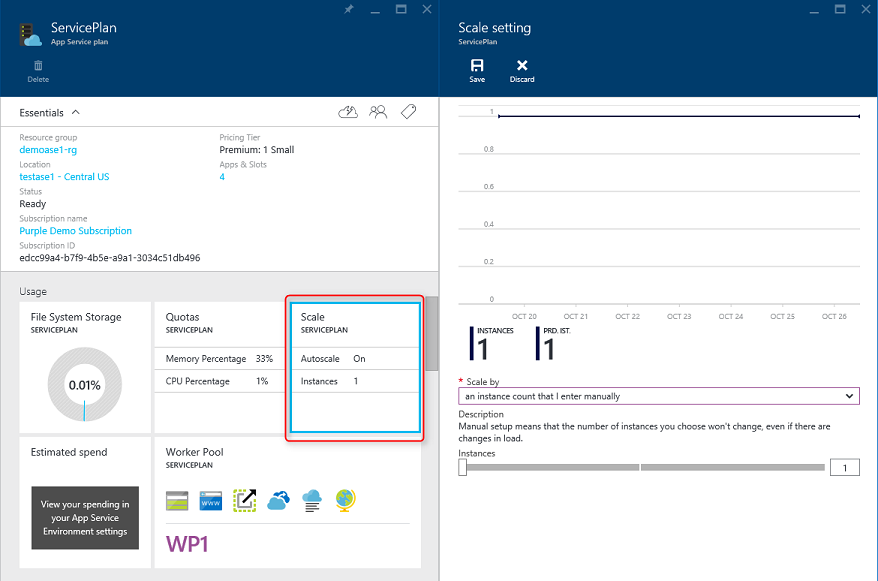
Pravidla automatického škálování pro ASP v ASE fungují stejně jako obvykle. V části Škálování můžete vybrat procento procesoru a vytvořit pravidla automatického škálování pro ASP na základě procentuálního využití procesoru nebo můžete vytvořit složitější pravidla pomocí pravidel plánu a výkonu. Pokud chcete zobrazit podrobnější informace o konfiguraci automatického škálování, použijte průvodce škálováním aplikace ve službě Aplikace Azure Service.
Jak jsme uvedli dříve, k výběru fondu pracovních procesů se přistupuje z uživatelského rozhraní ASP. Otevřete stránku asp, kterou chcete škálovat, a vyberte fond pracovních procesů. Zobrazí se všechny fondy pracovních procesů, které jste nakonfigurovali ve službě App Service Environment. Pokud máte jenom jeden fond pracovních procesů, zobrazí se v seznamu pouze jeden fond. Pokud chcete změnit fond pracovních procesů, do kterého asp patří, vyberte fond pracovních procesů, do kterého se má plán služby App Service přesunout.
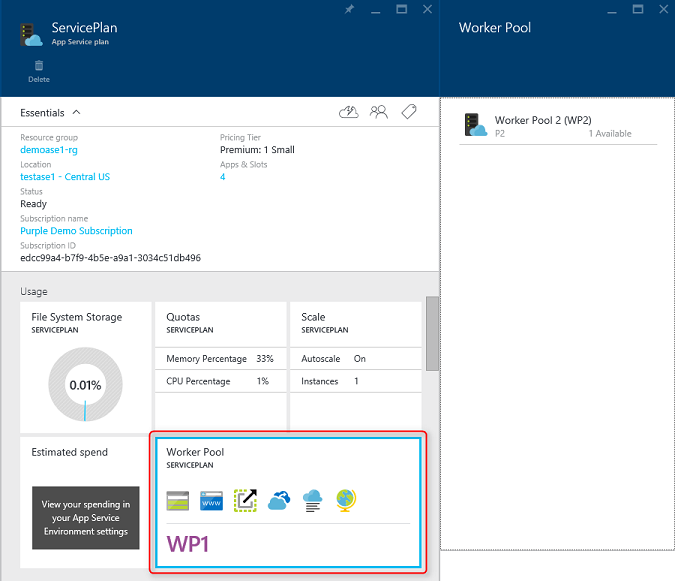
Před přesunem ASP z jednoho fondu pracovních procesů do druhého je důležité zajistit, abyste měli dostatečnou kapacitu pro asp. V seznamufondůch Ujistěte se, že je k dispozici dostatek instancí, aby obsahovaly váš plán služby App Service. Pokud ve fondu pracovních procesů potřebujete další výpočetní prostředky, na které chcete přejít, požádejte správce ASE, aby je přidal.
Poznámka
Přesunutí ASP z jednoho fondu pracovních procesů způsobí studené spuštění aplikací v daném ASP. To může způsobit pomalé spouštění požadavků, protože aplikace je na nových výpočetních prostředcích studená. Studenému startu se můžete vyhnout pomocí funkce zahřátí aplikace ve službě Aplikace Azure Service. Modul inicializace aplikací popsaný v článku také funguje pro studené spuštění, protože proces inicializace se vyvolá také při spuštění aplikací na nových výpočetních prostředcích.
Pokud chcete začít se službou App Service Environment, přečtěte si téma Vytvoření ASEv1 ze šablony.